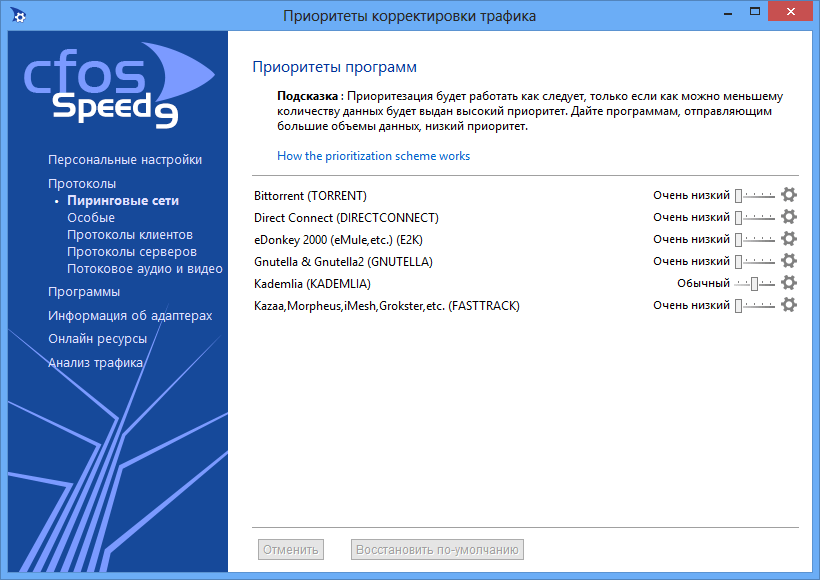Как увеличить скорость загрузки файлов в браузере?
Как увеличить скорость браузера: 10 советов
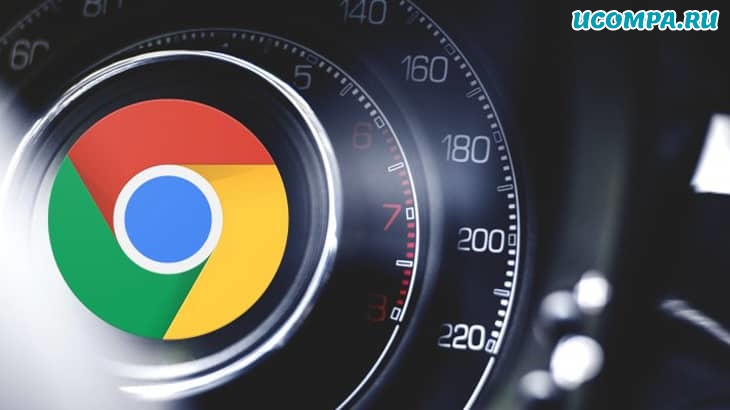
Сегодня, с развитием технологий, интернет используется повсюду.
Интернет предоставляет среду для подключения устройств и сетей и позволяет совместно использовать ресурсы.
Интернет используется во всех сферах, таких как банковское дело, бизнес, образование, развлечения, интернет-магазины, интернет-маркетинг, реклама и т. д.
Доступ к интернету на компьютере можно получить через веб-браузер.
Веб-браузеры предоставляют интерфейс для доступа к контенту.
Когда мы открываем веб-сайт, наш веб-браузер отправляет запрос на веб-сервер, а ответ нашему веб-браузеру представляет собой веб-страницы.
В настоящее время всем требуется высокая скорость интернета, чтобы быстро выполнять свою работу и экономить время.
Даже при использовании быстрого интернет соединения иногда просмотр веб-страниц может быть неприятным из-за проблем с совместимостью браузера и проблем, связанных с оборудованием.
Но не волнуйтесь, если у вас низкая скорость просмотра веб-страниц при быстром подключении к интернету, у нас есть необходимое решение.
Ниже перечислены некоторые из наиболее полезных советов и приемов по ускорению работы вашего веб-браузера.
Советы по увеличению скорости браузера

1. Увеличьте размер ОЗУ
Мы знаем, что каждое приложение запускается в ОЗУ, и обработка данных для этого приложения происходит в ОЗУ.
Если у вас небольшой объем оперативной памяти, он не сможет обрабатывать ваши данные и веб-страницы и одновременно запускать ваше приложение.
Большинству современных браузеров для правильной работы требуется большой объем оперативной памяти.
Если вы не хотите покупать новые планки оперативной памяти, вы также можете использовать свой флэш-накопитель в качестве оперативной памяти.

2. Закройте приложения
Большинство тяжелых программ, таких как Adobe Photoshop, игры и фоновые процессы, потребляют большой объем оперативной памяти.
Следовательно, всегда рекомендуется закрывать все ненужные приложения, открытые в фоновом режиме, во время работы в интернете.
Вы также можете нажать кнопку «Обновить» несколько раз.
Это позволяет использовать больше системных ресурсов для обработки веб-страниц, что ускоряет просмотр веб-страниц.

3. Используйте новые вкладки вместо новых окон
При серфинге в интернете большинство людей открывают новую ссылку в новом окне вместо использования новой вкладки.
Переключение между вкладками занимает меньше времени, а переключение между окнами занимает больше времени.
Также при открытии нового окна будет использоваться больше системных ресурсов с точки зрения ОЗУ, а при открытии новой вкладки будет использоваться только новый поток.

4. Обновите ваш браузер
Возможно, вы столкнулись с медленным просмотром интернета из-за устаревшего браузера.
Большинство пользователей совершают ошибку, не обновляя свой веб-браузер, что приводит к несовместимости с новыми веб-страницами и низкой скорости просмотра.
Поэтому мы советуем вам использовать самую последнюю обновленную версию вашего веб-браузера.
Вы всегда можете проверить наличие обновлений в разделе «Настройки — О программе» в своем веб-браузере.

5. Используйте минимальное количество расширений
Firefox и Google Chrome предоставляют отличный вариант для всех своих расширений, но когда вы используете много расширений, они могут замедлить работу браузера и привести к ошибкам.
Следовательно, чтобы увеличить скорость и эффективность вашего веб-браузера, вы должны отключить ненужные расширения.
Это сделает ваш веб-браузер более легким и быстрым.

6. Удалите лишнюю панель инструментов
Если вам нужна высокая скорость просмотра веб-страниц, вам необходимо удалить лишние панели инструментов из браузера.
Потому что некоторые панели инструментов занимают драгоценную память компьютера, а другие потребляют пропускную способность, просто отправляя и получая данные в фоновом режиме.
Большинство бесплатных панелей инструментов, которые автоматически устанавливаются в ваш браузер, обычно содержат вредоносные программы и замедляют работу вашего браузера.
Если вы не хотите снижать скорость вашего браузера, вы должны удалить лишние панели инструментов.

7. Отключите Flash
Формат Adobe Flash доступен повсюду в интернете.
Многие анимированные рекламные объявления рассчитаны на показ в формате Flash.
Но Flash работает медленно и, следовательно, снижает скорость просмотра веб-страниц.
Поэтому мы предлагаем выключить его, когда он вам не нужен.
Internet Explorer по умолчанию позволяет отключить его, пока у Chrome и Firefox есть расширения для этого.

8. Защитите свою систему от вирусов
Одна из основных причин задержки при просмотре веб-страниц при быстром подключении к интернету может быть связана с вирусом на устройстве.
Вирус замедляет обработку данных и мешает использованию полосы пропускания.
Следовательно, снижение скорости просмотра веб-страниц на вашем устройстве.
Мы рекомендуем вам проверить наличие вирусов на вашем устройстве с помощью любого надежного антивирусного приложения, которое вам нравится.

9. Включите предварительную выборку ресурсов
Многие браузеры имеют интеллектуальную функцию предварительной выборки ресурсов.
Что делает эта функция, так это то, что она позволяет браузеру разумно решать, какие ссылки с наибольшей вероятностью будут открыты следующим пользователем, а также предварительно загружает часть следующей веб-страницы и поддерживает ее готовность к отображению.
Это значительно увеличивает скорость просмотра.

10. Очистить кэш, историю и файлы cookie
Это отличный трюк, если ваш веб-браузер показывает некоторую задержку при просмотре, или ваши веб-страницы не загружаются должным образом, или вы внезапно чувствуете, что ваш браузер работает с ошибками.
Просто зайдите в настройки своего браузера и в разделе «История» очистите кеш, историю и файлы cookie и перезапустите браузер.

В заключение, это некоторые из наиболее эффективных способов быстро ускорить работу вашего веб-браузера и улучшить работу в интернете на вашем устройстве.
Если вам нужна помощь или у вас есть предложения, поделитесь ими с нами в поле для комментариев ниже.
Как увеличить скорость загрузки интернета
Жизнь современного человека полностью перекочевала в онлайн-пространство. Люди платят налоги и коммунальные услуги онлайн, совершают покупки в интернет-магазинах.
Содержание
Жизнь современного человека полностью перекочевала в онлайн-пространство. Люди платят налоги и коммунальные услуги онлайн, совершают покупки в интернет-магазинах, смотрят фильмы в виртуальных кинотеатрах. Все это возможно только если скорость трафика достаточно хорошая. Если же сайты начинают «виснуть», нужно понять, в чем причина и как увеличить скорость интернета, изменить или восстановить настройки.
Причины медленного интернета
Обстоятельств, влияющих на скорость передачи данных в сети, очень много. Причина может крыться как в качестве услуг, предоставляемых провайдером, так и в сетевых устройствах, подсоединенных к онлайн-пространству. Речь идет не только о компьютере, но и гаджетах, включенных в домашнее беспроводное пространство WiFi.
Прежде чем узнать, как ускорить мегафон интернет на дачу, необходимо выяснить скорость соединения на смартфонах, ПК, планшетах и прочих устройствах.
Если уровень трафика низкий везде, причины могут быть следующими:
- Устаревшие или поврежденные драйвера сетевой карты.
- Переполненные cookies.
- Сбой в настройках маршрутизатора или выставленные ограничения.
- Заражение вредоносными вирусами.
- Выбранное тарифное предложение.
- Проблемы на сервере провайдера.
Иногда получить быстрый и надежный трафик мешает то, что модем попросту не вытягивает соединение по техническим характеристикам. К примеру, абонент подключился к оператору, предоставляющему онлайн-доступ по оптоволокну, а роутер не оснащен гигабитным портом. Если оборудование морально устарело, то как бы пользователь ни пытался его настроить, «перепрыгнуть» через слабые параметры и добавить скорость невозможно. Единственный выход чтобы обеспечить повышение качества соединения – поменять девайс на более современную модель.
Какова максимальная скорость мобильного и домашнего интернета
Хотя во всем мире уже несколько лет говорят о скорости интернета в 1 Гигабайт, жителям России такие технологии пока недоступны. Некоторые регионы даже не могут рассчитывать на стабильность 3G.
Среди операторов, поставляющих проводной трафик в дома жителей страны самые высокие показатели скорости у Дом.ру (45 Мбит/секунду), Ростелеком (37 Мбит/секунду), Билайн (35,5 Мбит/секунду), МТС (32 Мбит/секунду).
Эти цифры определяют среднее значение, полученное путем сложения показателей входящего и исходящего трафика с последующим делением полученной цифры пополам.
На рынке поставщиков мобильного связи 4G ситуация следующая:
- 1 место — Мегафон со скоростью 21,8 Мбит/сек.
- 2 место — МТС с показателем 13,9 Мбит/сек.
- 3 место — Теле2 с пределом 12,6 Мбит/сек.
- 4 место Билайн, 10,5 Мбит/сек.
Приведенные значения характерны для крупных городов Российской Федерации. Ожидаемо, что самый быстрый mts интернет для дачи в столице страны.
Как узнать реальную скорость интернета
Если вчера дачный интернет от мтс «летал», а сегодня закачка сайтов идет с заметной пробуксовкой, то прежде чем задавать в поисковике вопрос — как ускорить работу интернета, нужно позвонить провайдеру и уточнить, нет ли с его стороны технического сбоя. Если проблемы в повреждении кабеля или поломке на сервере, просто нужно подождать. Время, нужное для восстановления, зависит от причины.
На сегодняшний день в онлайн-пространстве можно найти десятки сервисов, позволяющих протестировать мтс интернет на даче в Подмосковье и узнать его реальные параметры. Смысл работы программ состоит в замерах пинга — скорости отклика сигнала от сервера (т. е. за сколько миллисекунд запрос абонента с телефона или компьютера доходит до сервера). Отличным показателем называют время отдачи сети до 45 мс (особенно важный для геймеров), нормальное соединение, получение и отправку данных обеспечивает параметр до 120 мс.
Тестирование занимает не больше 1 минуты. Чтобы обеспечить объективное значение и понять, как улучшить качество интернета,
перед измерением пинга необходимо произвести ряд действий:
- Подключить ПК напрямую к сети через кабель провайдера. Так пользователь получит более качественную картину чтобы понять, как сделать интернет быстрее.
- Выбрать качественную онлайн-программу. Наиболее востребован сегодня сервис SpeedTest.
- Отключить программы, использующие трафик (торренты, обновления и т. д.). В идеале на компьютере должна быть открыта только вкладка с сервисом тестирования.
- Деактивировать антивирусные софты и брандмауэр.
- Выключить прокси.
Важно: Если сервер, через который абонент получает онлайн-доступ, находится на территории другого государства, скорость приема/передачи сигнала будет существенно ниже.
Отключение ограничений скорости в ОС Windows
Если после проверки оказалось, что скорость трафика ниже максимума, заявленного провайдером, возможной причиной могут быть настройки групповой политики операционной системы Windows. Вначале важно понять, что именно влияет на ограничение трафика:
- Настройки маршрутизатора.
- Вирусы.
- Некорректно заданное энергопотребление сетевой карты.
- Неисправность или неплотное прилегание сетевой карты.
- Режим автообновления.
- Активные торренты.
- Переполненный кэш.
- Устаревшие драйвера.
Как повысить скорость интернета на Windows 7
Рабочий вариант, как решить проблему медленного интернета на Windows 7 и увеличивать скорость – перенастроить последовательный порт (обозначение COM1).
Схема такая:
- Запустить «Диспетчер устройств».
- Выбрать вкладку «Порты».
- Кликнуть «Последовательный порт».
- В строке «Бит в секунду» указать максимально возможный параметр.
- Кликнуть «Ок».
Как увеличить скорость интернета на Windows 10
Один из принципов работы ОС Windows заключается в резервировании пятой части (20 процентов) пропускной способности. Такая особенность способна снизить скорость трафика. Но существует способ, как заставить ОС вернуть «удержанный» интернет, используя сервис «Планировщик пакетов QoS».
Алгоритм повышения скорости следующий:
- Вызвать диалоговое окно одновременным нажатием клавиш WIN и R.
- Ввести команду gpedit.msc, подтвердить действие.
- Из раздела «Конфигурация компьютера» перейти в категорию «Административные шаблоны».
- Кликнуть «Сеть».
- Открыть «Планировщик пакетов QoS».
- В верхнем левом углу активировать «Включено».
- В графе «Ограничение пропускной способности» выставить «0».
- Кликнуть «Применить».
Важно: После внесения изменений компьютер необходимо перезапустить, чтобы изменения вступили в силу.
Отключение ограничений скорости в различных программах
Кроме программ по измерению скорости, в открытом доступе достаточно утилит-оптимизаторов интернет-соединения, способных разогнать трафик. К примеру, BoostSpeed.
Чтобы ускорить соединение, необходимо:
- Скачать софт с официального ресурса.
- Инсталлировать программу на ПК.
- Выполнить вход в интернет.
- Запустить утилиту.
- Войти в меню оптимизатора.
- Перейти в «Инструменты».
- Выбрать «Ускорение интернета».
- Активировать значок «Автоматически».
- Выбрать из предложенных типов подключения.
- Нажать «Анализ».
- Кликнуть «Оптимизировать».
Как повысить скорость скачивания
Иногда скорость соединения хорошая, но файлы все равно скачиваются медленно,
виновниками ситуации может быть:
- Устаревшие технические параметры сетевого оборудования, не позволяющие трафику разгоняться.
- Большое количество гаджетов, подключенных к беспроводной сети.
- Некорректные настройки программного обеспечения.
- Использование неактуальной версии браузера.
- Большое количество одновременно загружающихся файлов.
- Процесс обновления.
- Несколько запущенных приложений.
«Лечение» проблемы такое же, как и при низкой скорости соединения – отключение автообновления, остановка торрентов и потоковых сервисов, деактивация антивируса, закрытие всех ненужных приложений. Также необходимо разгрузить Wi-Fi, отключив от него смартфоны, телевизор, планшеты и другие сетевые устройства.
Как увеличить скорость интернета через Wi-Fi роутер
Когда проблема низкой скорости трафика кроется в роутере, причиной могут быть устаревшие драйвера.
Обновить их можно следующим образом:
- Войти в «Мой компьютер».
- Выбрать «Сетевые адаптеры».
- Нажать правой кнопкой мышки и выбрать строку «Обновить драйвера».
Если вопрос не решился обновлением, можно воспользоваться сервисами, способных увеличить скорость работы маршрутизатора.
Алгоритм такой:
- Открыть «Диспетчер устройств».
- Найти в перечне устройство WiFi, кликнуть правой кнопкой.
- Нажать «Дополнительно».
- Установить максимальные значения в строчках WMM, High Speed и Preamble.
В ряде случаев что по умолчанию в маршрутизаторе выставлены высокие параметры безопасности, урезающие параметры раздачи. Отключение защиты поможет увеличить скорость соединения, но это может быть лишь временной мерой, так как информация оказывается без защиты. После скачивания файла нужно восстановить настройки либо выставить новые. От этого зависит стабильность работы девайса.
Параметры шифрования данных задаются в интерфейсе роутера во вкладке «Настройки режима безопасности». Оптимальным протоколом, по которому рекомендуется раздавать сетевое подключение, является WPA.
Кроме прочего, можно попробовать увеличить показатель ширины канала. Это делается в меню маршрутизатора в поле WLAN, вкладка Network. По умолчанию, значение в строке Band Width составляет 20 мГц. Параметр меняют на 40 мГц. В графе External Channel выбирается параметр Lower.
Если и это не помогло, единственное, что остается – перепрошить устройство. Для этого придется пригласить мастера или отнести девайс в сервисный центр. Более продвинутые пользователи могут самостоятельно переустановить программное обеспечение, но это небезопасно, так как некорректные действия могут непоправимо повредить устройство.
Как повысить скорость интернета на ноутбуке
Если ноутбук начал «тормозить» при загрузке вкладок, вполне вероятно, что на нем скопилось много цифрового хлама и устройство нуждается в очистке. Чтобы чистить и ускорять работу ПК, разработаны специальные программы типа CCleaner или Advanced SystemCare.
Кроме удаления ненужных ярлыков, битых файлов и прочего мусора утилита чистит реестр, анализирует производительность системы и оптимизирует ее. Работать с софтами-увеличителями трафика просто, благодаря понятному русскоязычному интерфейсу.
Бывает, что вопрос низкой скорости трафика возникает только при работе с некоторыми приложениями, к примеру, с торрентом. В таком случае ограничения могут быть выставлены в самой программе. Проверить это можно в меню софта.
Операции с браузером
Когда «тяжелые» сайты грузятся слишком долго, не помощь придет турбо-режим, который есть во всех популярных браузерах. Ускоритель сжимает большие файлы перед тем, как загрузить их, за счет чего скорость увеличивается. Также важно своевременно чистить куки и кэш, удалять историю, отключить VPN-сервис.
Установка ПО для увеличения скорости
Если нужно программное обеспечение для разгона скорости, кроме вышеперечисленных утилит, для улучшения скорости абоненты нередко используют Ashampoo Internet Accelerator. Ее преимущество в том, что она налаживает сетевое соединение в автоматическом и ручном режиме по выбору пользователя. Чтобы применить ПО достаточно загрузить его на компьютер или ноутбук, инсталлировать и определить способ функционирования.
Важно: При установке софт запросит разрешение на инсталляцию еще ряда программ от разработчиков, от которых пользователь может отказаться. На качестве работы проги это не отразится.
Затем нужно запустить приложение, выбрать пункт «Автоматически» и определить характеристики сетевого подключения. После на экране появится запрос на подтверждение оптимизации, который нужно подтвердить кнопкой «Да». Чтобы понять, помогла ли программа-усилитель, следует выполнить перезагрузку и проверить качество трафика.
Вопрос, почему пропало стабильное соединение и как усилить интернет, достаточно часто встречается на форумах. Если не удалось поднять рабочий показатель скоростной загрузки/выгрузки данных, остается единственный выход улучшения положения – помощь профессионалов.
Ускоряем загрузку с любых сайтов: проверенные методы

Почему файлы так медленно загружаются? CHIP разобрался во всех возможных проблемах и нашел их решения.

Снова тормозит интернет? Не можете скачать нужный файл? Как увеличить скорость загрузки и оптимизировать настройки соединения, расскажем в нашей статье.
1 Протестируйте скорость загрузки
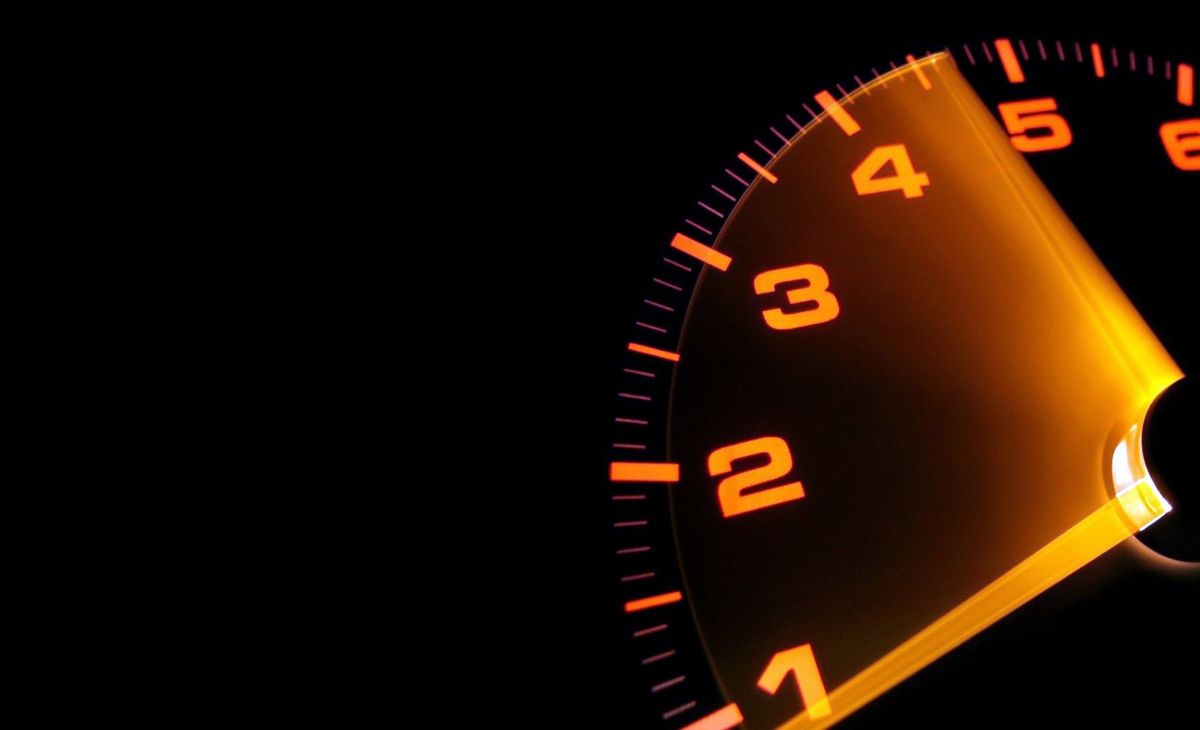 Прежде чем увеличивать скорость загрузки, проверьте соединение на пропускную способность. Таким образом вы получите представление о том, что обещает ваш интернет-провайдер, и что вы на самом деле получаете.
Прежде чем увеличивать скорость загрузки, проверьте соединение на пропускную способность. Таким образом вы получите представление о том, что обещает ваш интернет-провайдер, и что вы на самом деле получаете.
Проверить скорость интернета можно как на сайте поставщика услуг, так и на сторонних сервисах, например speedtest.net.
Если вы используете интернет с нескольких устройств, имеет смысл выполнить проверку скорости на всех гаджетах (особенно с Wi-Fi). Только после этого вы можете быть уверены, что на скорость не влияют настройки или сетевое подключение соответствующего устройства.
Наш собственный измеритель скорости интернета — рекомендуем!
2 Проверьте скорость загрузки с конкретного сервиса
Часто в медленной загрузке виновато не ваше соединение, а сервер, с которого вы загружаете файл.
Попробуйте скачать нужный файл с другого сайта или в другое время. Часто серверы не справляются, если слишком много пользователей хотят получить доступ к одной и той же раздаче одновременно.
Если тестирование прошло успешно, но конкретная загрузка все еще происходит слишком медленно, то сервер, скорее всего, обеспечивает слишком малую полосу пропускания. Часто это происходит на серверах файловых провайдеров, продающих премиальные учетные записи.
3 Оптимизируйте настройки Wi-Fi
 Ваш роутер и устройства с Wi-Fi должны располагаться в лучших местах. Кстати, недавно мы рассказывали, как правильно установить роутер. Не размещайте его в дальнем углу, который к тому же заставлен мебелью. Убедитесь, что ваш маршрутизатор находится на доступной и по возможности свободной территории. Только так он обеспечит хороший прием. Если роутер отделен от принимающих устройств стенами или потолками, это может отрицательно повлиять на скорость передачи сигнала.
Ваш роутер и устройства с Wi-Fi должны располагаться в лучших местах. Кстати, недавно мы рассказывали, как правильно установить роутер. Не размещайте его в дальнем углу, который к тому же заставлен мебелью. Убедитесь, что ваш маршрутизатор находится на доступной и по возможности свободной территории. Только так он обеспечит хороший прием. Если роутер отделен от принимающих устройств стенами или потолками, это может отрицательно повлиять на скорость передачи сигнала.
Убедитесь, что все беспроводные устройства имеют достаточно быструю скорость обмена данными (особенно в больших семьях, где к интернету подключено сразу несколько активных пользователей). Оптимальная скорость — от 300 Мбит/с и выше. Если она будет меньше, вы не сможете, например, смотреть HD-видео без прерываний.
Проверить скорость Wi-Fi-соединения в Windows очень легко: нажмите на иконку Wi-Fi в правом нижнем углу панели задач. В открывшемся окне выберите свое соединение и откройте раздел «Статус». Здесь вы увидите скорость передачи данных.
4 Измените настройки роутера для лучшего сигнала
 Если вы живете в густонаселенном городе и/или в многоквартирном доме, беспроводные сети ваших соседей могут ухудшить качество сигнала. В этом случае попробуйте изменить канал Wi-Fi. В настройках маршрутизатора выберите канал, который будет как можно дальше от других беспроводных сетей в вашем районе.
Если вы живете в густонаселенном городе и/или в многоквартирном доме, беспроводные сети ваших соседей могут ухудшить качество сигнала. В этом случае попробуйте изменить канал Wi-Fi. В настройках маршрутизатора выберите канал, который будет как можно дальше от других беспроводных сетей в вашем районе.
Современные роутеры, как правило, работают в двух диапазонах и могут одновременно принимать сигнал как в частоте 2,4 ГГц, так и 5 ГГц. На диапазоне 5 ГГц вы получите лучшую скорость передачи данных, но на частоте 2,4 ГГц уровень сигнала выше. Чтобы целенаправленно использовать одну из этих двух сетей, дайте им разные имена. В стандартных настройках роутеров назначать имена можно в разделе WLAN — «Сеть».
5 Настройте DSL оптимальным образом
 Если Ваша сеть Wi-Fi не обеспечивает достаточную пропускную способность, вы можете попробовать подключить свои устройства непосредственно к маршрутизатору или DSL (кабельное соединение) с помощью сетевого кабеля. После этого скорость загрузки значительно улучшается, так как у сигнала нет препятствий, а кабель обеспечивает более высокую скорость передачи.
Если Ваша сеть Wi-Fi не обеспечивает достаточную пропускную способность, вы можете попробовать подключить свои устройства непосредственно к маршрутизатору или DSL (кабельное соединение) с помощью сетевого кабеля. После этого скорость загрузки значительно улучшается, так как у сигнала нет препятствий, а кабель обеспечивает более высокую скорость передачи.
В некоторых случаях причиной низкой скорости соединения может стать высокое затухание линии, например, если проложенные кабели защемлены или повреждены.
В принципе, чем ниже заданная скорость соединения, тем выше может быть демпфирование. Для DSL 2000 значение не должно превышать 36 дБ (единица ослабления) — для VDSL 16000 оно не должно быть выше 18 дБ. Если Вам повезет, вы сможете исправить проблему, переместив кабели. Будьте осторожны, не ставьте на кабель шкафы или другие тяжелые предметы.
Проблему решить несколько труднее, если затухание сигнала вызвано слишком большим удалением от источника сигнала вашего провайдера. В этом случае помогает только переход к другому поставщику. Кстати, увеличить скорость Wi-Fi можно также с помощью ретранслятора.
Как увеличить скорость загрузки в браузере Яндекс?
Через пару недель после начала использования браузера он может начать тормозить. Страницы загружаются медленно, из-за чего приходится тратить больше времени на поиск нужной информации в интернете. Поэтому разберем актуальный вопрос, как увеличить скорость загрузки в Яндекс браузере.
Возможные причины
Скорость работы браузера может упасть по ряду причин. Некоторые вызваны неосторожными действиями, другие возникают по независящим ни от кого обстоятельствам. В обоих случаях понадобится разобраться в способах возврата веб-обозревателя к нормальной работе через настройки ПК.
Очистка истории
Это самый распространенный способ решения проблемы, который позволяет ускорить загрузку файлов и страниц. Каждое действие пользователя в интернете отслеживается и сохраняется в специальный журнал. Здесь можно узнать информацию, в какое время посещался тот или иной веб-ресурс. В этой же папке сохранена краткая информация о сайтах, их адреса и пр.
Данные должны где-то храниться. В роли этого места выступает сам браузер. Со временем это начинает сказываться на скорости его работы. Поэтому раз в 1-2 недели следует проводить очистку истории и кеша. Для этого нужно:
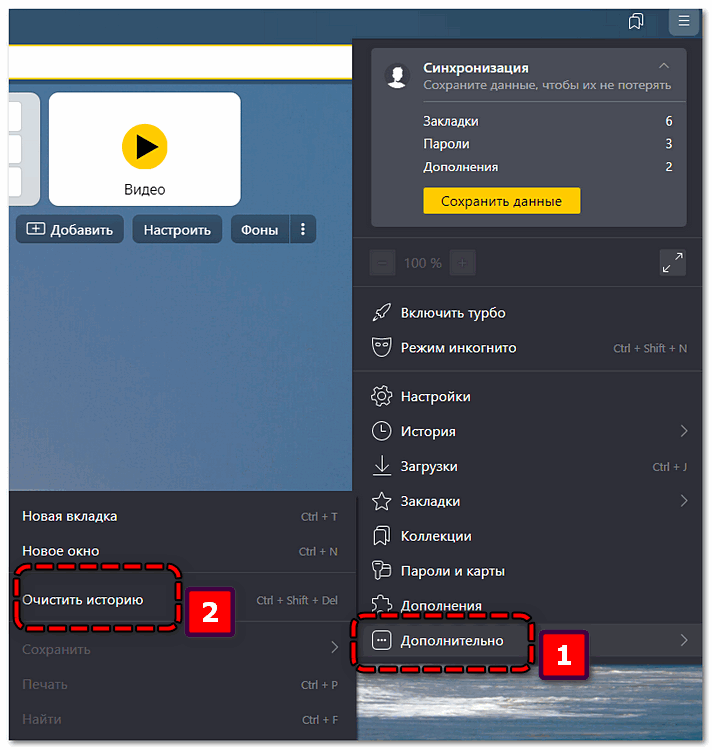
- Открыть основное браузерное меню. Оно расположено в правом верхнем углу экрана.
- Найти пункт «Дополнительно» и далее «Очистить историю». Также можно воспользоваться комбинацией горячих клавиш Ctrl+Shift+Del.
- Отметить галочками все необходимые пункты.
- Выбрать пункт «За все время».
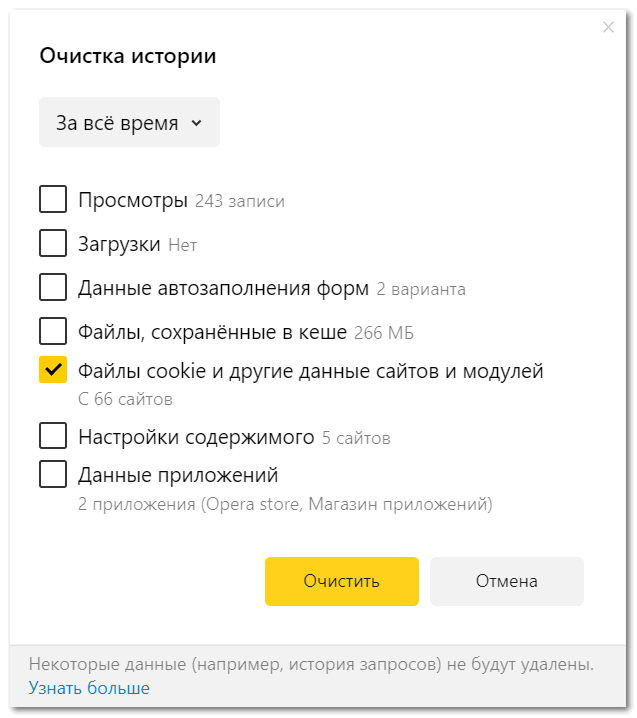
Запустить процесс удаления нажатием кнопки «Очистить».
Работа с расширениями
Если в браузере одновременно функционируют несколько дополнений, они также могут стать причиной замедления его загрузки. Чтобы деактивировать ненужные расширения, следует:
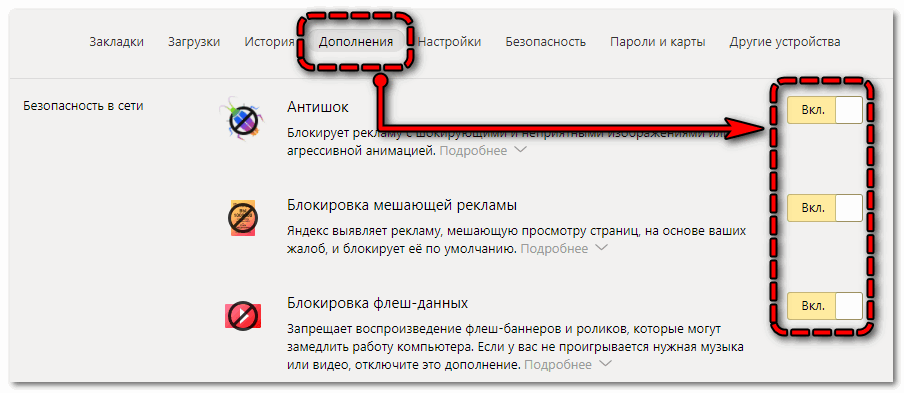
- Открыть меню браузера.
- Далее выбрать раздел «Дополнения».
- В открывшемся окне найти редко используемые дополнения и отключить их.
Наиболее полезным встроенным дополнением является автоматический блокировщик экрана. Отключать эту опцию не рекомендуется. Если блокировщик используется совместно с турбо-режимом, это позволит оптимизировать браузер для слабых компьютеров.
Сканирование на вирусы
Наличие в программной оболочке ПК вредоносных объектов способно снизить скорость работы браузера или полностью вывести компьютер из строя. Безопасностью компьютера пренебрегать не следует. Нужно хотя бы раз в неделю проводить глубокую проверку на предмет обнаружения вирусов и при необходимости удалять их с устройства. Это поможет ускорить работу браузера Яндекс.
Обновление
Браузер, обновленный до последней версии, работает быстрее, чем более старое ПО. Это позволяет повысить скорость скачивания файлов. Чтобы обновить веб-обозреватель, нужно:
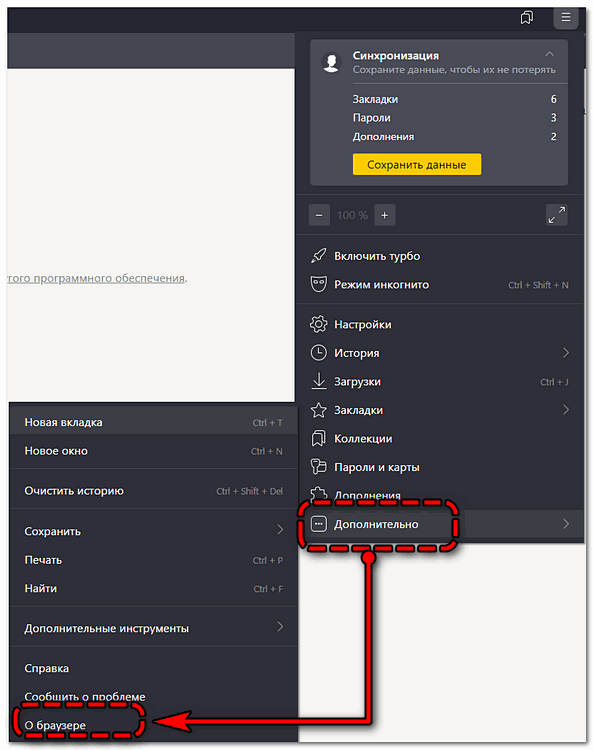
- Открыть меню браузера.
- Выбрать пункт «Дополнительно».
- Перейти во вкладку «О браузере».
Если используется устаревшая версия браузера, появится клавиша «Обновить». Для обновления кликнуть по ней.
Восстановление системных файлов
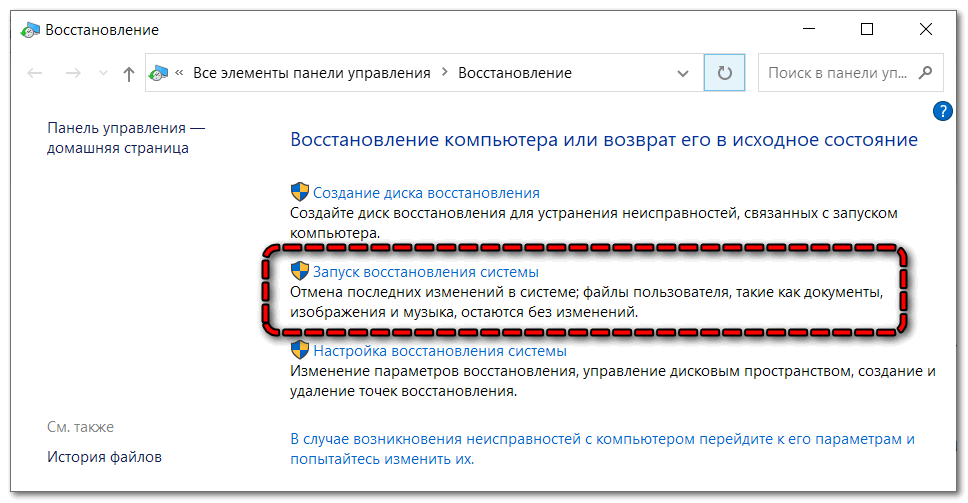
Если нет желания искать причину некорректной работы браузера вручную, можно просто вернуть все к исходной точке. Для этого открыть «Пуск». В поисковой строке ввести запрос «Восстановление» и выберите вариант «Запуск восстановления системы». Далее нужно четко придерживаться появляющихся на экране подсказок.
Восстановление системы коснется не только браузера, но и еще ряда приложений, установленных на компьютере.
Удаление битых секторов
Раз в 2-3 недели нужно проводить мониторинг жесткого диска на наличие битых секторов. Если есть проблемы, лучше избавиться от них путем анализа и дефрагментации. Могут обнаружиться и другие неисправности, из-за которых зависает система. Это также замедляет работу браузера. После устранения этих проблем, не только повышается скорость работы браузера, но это также положительно сказывается на общем состоянии программной оболочки компьютера.
Удаление лишних файлов
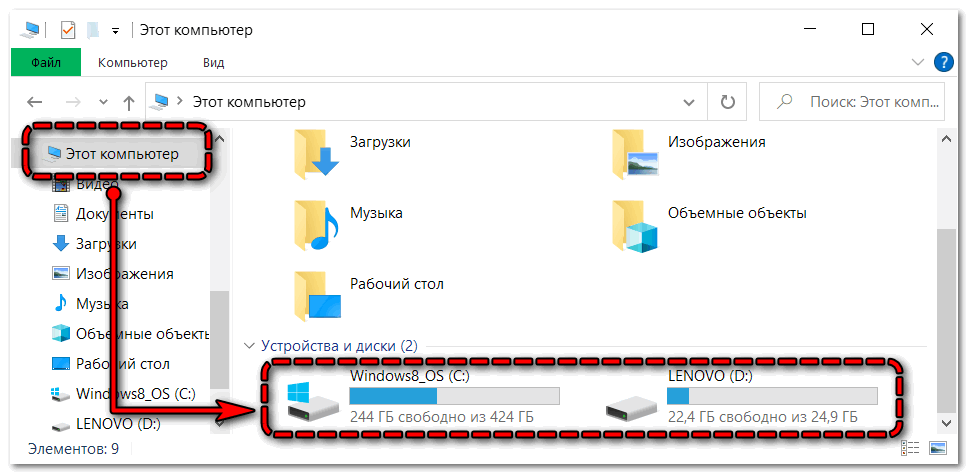
Чтобы установленные на ПК программы не тормозили, на системном диске должно быть не менее 20% свободного места. Если это не так, лучше удалить ненужные файлы, так как это негативно сказывается на скорости работы браузера и прочих дополнений на компьютере.
Борьба с конфликтами
При использовании браузера между расширениями могут периодически возникать конфликты. Дело в том, что не все из них устанавливаются с безопасных источников. Некоторые из них могут стать источниками распространения на устройстве вредоносного ПО. Проблема исчезает после удаления с ПК всех дополнений, вызывающих подозрения и сканирования компьютера антивирусником.
Возврат к исходным настройкам
Для того чтобы браузер вернулся в свое первоначальное состояние, потребуется:
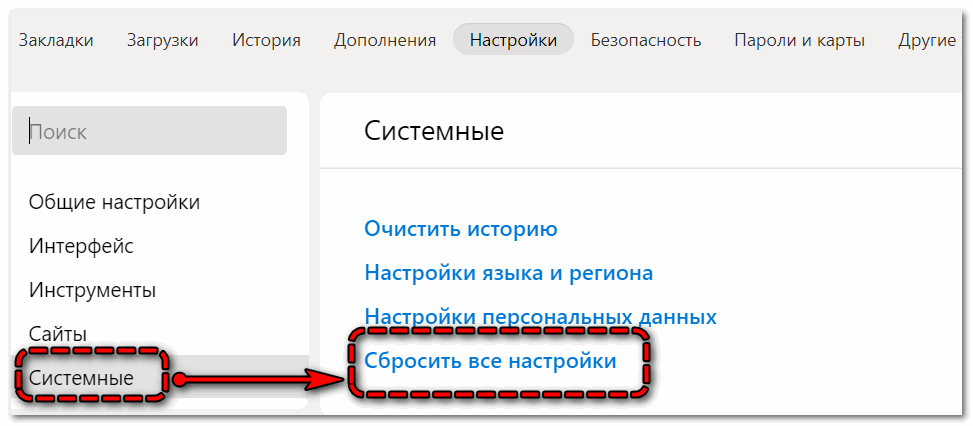
- Открыть браузерное меню настроек.
- Кликнуть по пункту «Сбросить все настройки». Раздел находится в конце списка.
Появляется окно, в котором нужно нажать «Сбросить».
Переустановка
Ускорение браузера Яндекс произойдет и после его переустановки. Для этого понадобится:
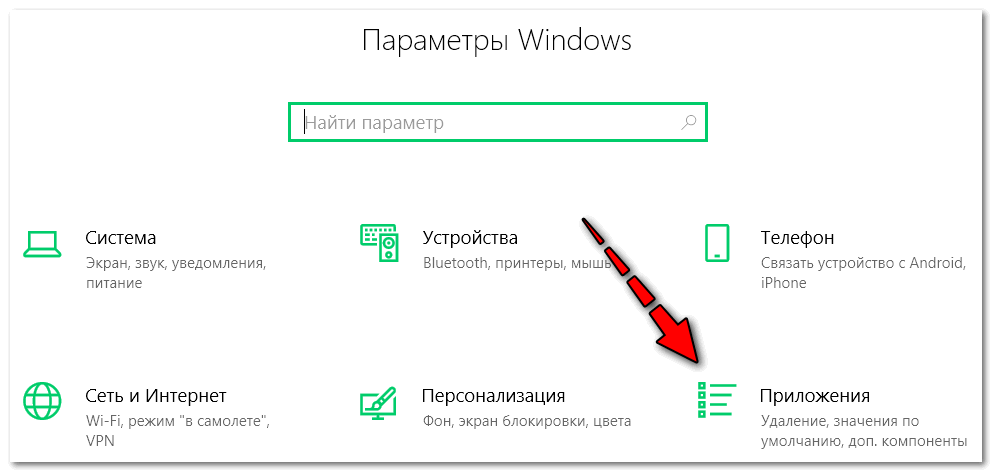
- Закрыть браузер.
- Перейти в параметры Windows.
- Найти пункт «Приложения».
- Отыскать Яндекс браузер.
- Кликнуть по иконке Yandex.
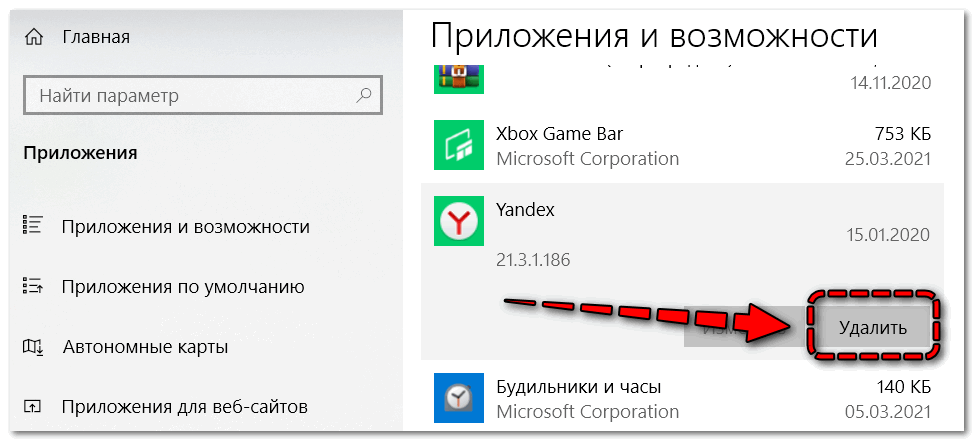
- Нажать «Удалить».
- Скачать и установить новый браузер.
Ускорить работу Яндекс браузера можно путем нехитрых манипуляций. Некоторые способы отличаются своей простотой, другие требуют определенных знаний. Только не следует забывать, что отдельные страницы могут загружаться медленно из-за большой загруженности сайта. Вины браузера в этом случае нет.
Почему в браузере низкая скорость скачивания: простые решения
Привет всем! С этой бедой сталкивались все, а именно – маленькая скорость скачивания в браузере. Речь идет о проблеме, в которой точно не виноват провайдер или антивирусник. При скачивании через торрент скорость есть, но стоит попытаться скачать что-то из интернета, просто через веб-обозреватель, она падает до минимальных показателей. Что же делать?
Мы рассмотрим 3 причины, которые могут снизить скорость:
- Длительная работа ПК без своевременной чистки ОС и приложений (под своевременным подразумевается срок 3 – 6 месяцев);
- Работа некоторых программ;
- Всплывающая реклама в браузере.
- Переустановка и чистка
- Торренты
- Секреты браузера
- Включить Турбо
- Блокировщик рекламы
- Задать вопрос автору статьи
Переустановка и чистка
Самое первое, что нужно сделать, если у вас низкая скорость скачивания в браузере, – почистить компьютер. Для этого есть всем известная утилита CCleaner. Это инструмент для очистки и оптимизации операционных систем Windows. Даже бесплатная версия программы справляется с очисткой системы и установленных приложений.
Если воспользоваться этой утилитой нет возможности, очистите историю браузера, в котором наблюдается падение скорости. Инструкция на примере Яндекс:
- Заходим в настройки браузера (3 горизонтальные полоски);
- Нажимаем «Дополнительно» и в выпадающем окне выбираем «Очистить историю»;
- Здесь можно выбрать период, за который будет делаться чистка;
- Рекомендуется чистить кэш и куки-файлы, а также данные для автозаполнения (нужно поставить галочки у соответствующих пунктов);
- Нажать «Очистить» и дождаться окончания процесса.
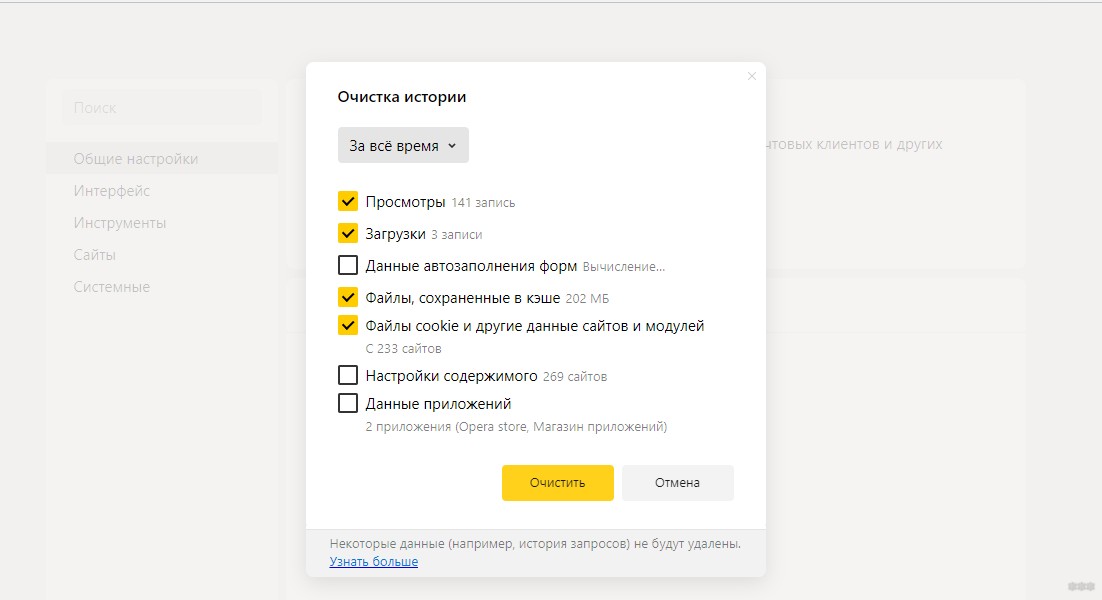
Если это не помогло, попробуйте переустановить веб-браузер или воспользоваться другим!
Торренты
Если у вас установлены программы для работы с торрент-файлами, их нужно отключить, чтобы они не работали фоном. Такие утилиты замедляют скорость загрузки сайтов и нагружают интернет-линию.
Подобные компьютерные программы работают не только на прием, но и на раздачу. Когда скорость отдачи близка к максимально заявленной по тарифу, падает скорость скачивания через веб-обозреватель.
Пользователи отмечают, что даже просто при запущенном торрент-клиенте, когда трафик нулевой, все равно будет маленькая скорость загрузки сайтов и скачивания файлов в браузере. Выход здесь один – не забывайте закрывать программное обеспечение для работы с торрентами.
Секреты браузера
Помимо всего можно «пошаманить» в самом браузере. Давайте посмотрим, что можно сделать для улучшения работы Яндекс.
О том, как ускорить Google Chrome, рассказано и показано в следующем видео:
Включить Турбо
Это режим экономии трафика, актуален при медленном интернете за счет сжатия. При определенном пороге скорости режим включается автоматически, а при ее повышении до определенного показателя отключается сам.
Турбо можно активировать вручную. Для этого зайдите в настройки Яндекс и нажмите пункт «Включить турбо».
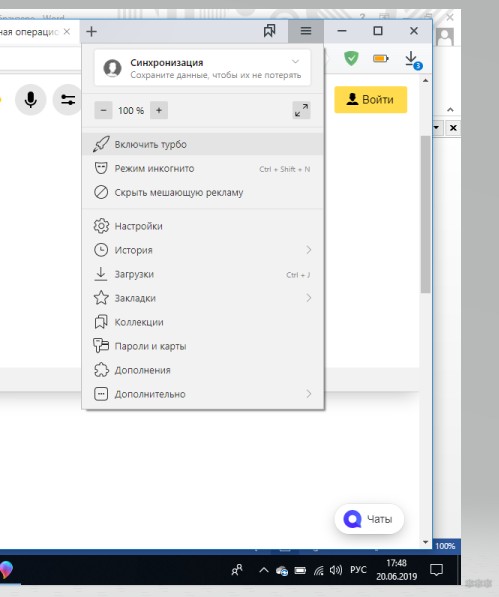
При активной опции также будет сжиматься видео. Если это не нужно, зайдите в настройки Яндекс.Браузера, далее в раздел «Настройки». Слева найдите пункт «Инструменты», далее справа пролистайте страницу, пока не найдете «Турбо». Тут можно изменить некоторые параметры работы режима, в том числе отключить опцию «Сжимать видео».
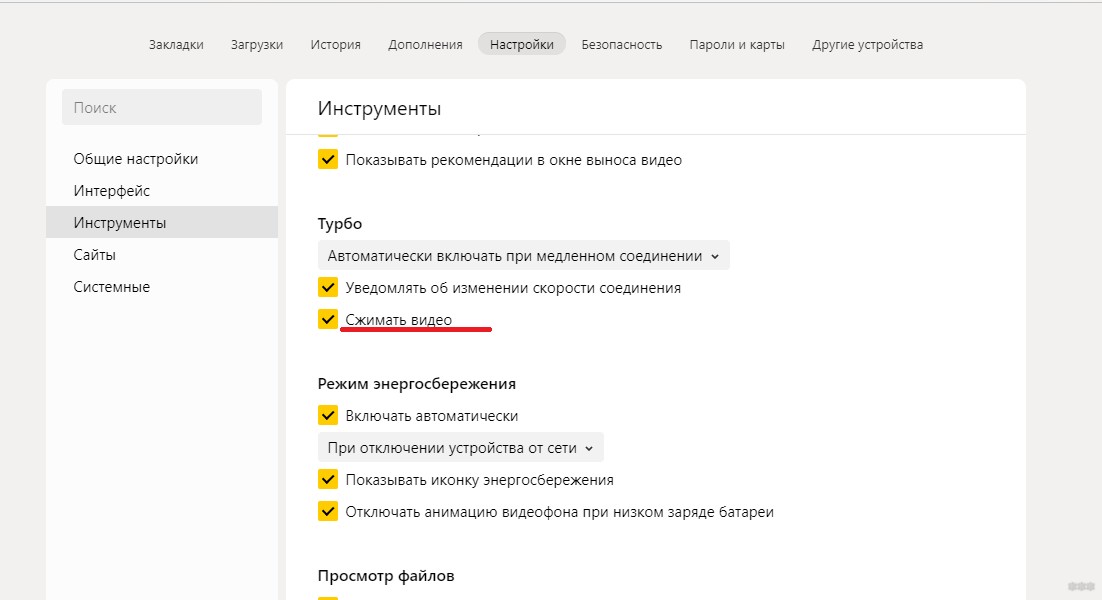
Блокировщик рекламы
Постоянно всплывающая реклама и дополнительные окна могут прилично «весить» и тормозить скорость загрузки сайтов. В Яндексе все это можно отключить. Заходим в настройки браузера, раздел «Дополнения». Листаем вниз, до пункта «Безопасность в сети». Здесь есть 4 дополнительные «плюшки», которые блокируют шокирующую и мешающую рекламу, всплывающие картинки и объявления.
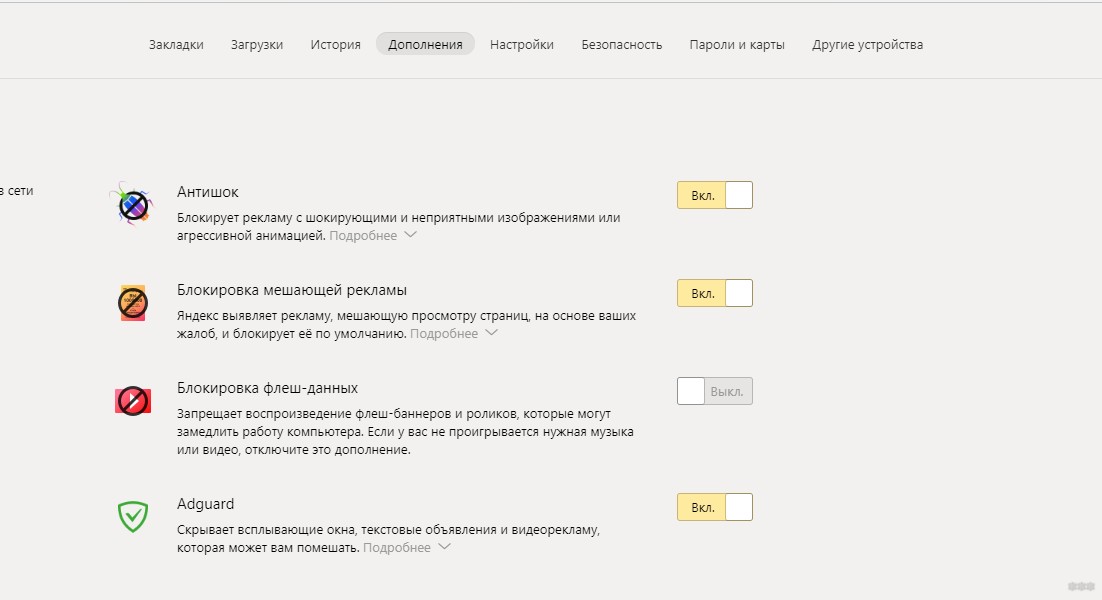
Вот такие простые решения есть для увеличения скорости загрузки сайтов или скачивания файлов через веб-обозреватель. Делитесь своими секретами, читайте наш портал! Всем пока!
8 способов убрать ограничение скорости интернета на Windows 10

От скорости интернет-соединения напрямую зависит комфорт пользователя во время веб-серфинга, просмотра видео, игровых баталий и скачивания файлов. Практически все провайдеры позволяют выполнять эти действия быстро и без каких-либо проблем. Но некоторые пользователи даже на шустром тарифе испытывают ряд неудобств, и в таком случае нужно разобраться, как убрать ограничение скорости интернета на операционной системе Windows 10.
Основные причины низкой скорости интернета на Windows 10
Ситуации, когда интернет тормозит, проявляются сплошь и рядом. Причем самое удивительное, что даже самый дорогой тариф не готов гарантировать стабильное соединение.

Если вы столкнулись с проблемой медленного интернета, то, скорее всего, на его скорость повлияли следующие факторы:
- поврежденный кабель (в случае использования проводного подключения);
- устаревшие драйверы оборудования;
- активация ограничителя скорости;
- неправильные настройки файлообменника;
- отсутствие оптимизации при открытии страниц в браузере.
На заметку. Беспроводное подключение Wi-Fi априори медленнее проводного соединения. Поэтому людям, желающим выжать максимум из своего тарифа, рекомендуется использовать интернет по кабелю.
Важно отметить, что у каждого человека свое определение «медленного» интернета. Кроме того, низкая скорость проявляется по-разному. Бывает, в браузере соединение проявляет себя безукоризненно, а при скачивании файлов заставляет ждать долгие часы до окончания загрузки.

Как ускорить интернет
Низкая скорость соединения обусловлена не только настройками оптимизации, но и аппаратными особенностями оборудования. Далее будут рассмотрены способы, позволяющие ускорить интернет за счет изменения параметров. Но перед этим вам необходимо изучить информацию о своем тарифном плане, уточнить характеристики и проверить целостность оборудования, а также обновить драйверы через Диспетчер устройств. Только после этого можно переходить к решительным действиям. В противном случае ни одна из предложенных рекомендаций не принесет пользы.
Оптимизация скорости файлообмена на устройстве
Чаще всего пользователи жалуются на низкую скорость при скачивании файлов. Скорее всего, подобная ситуация обусловлена ограничениями, установленными на компьютере. Чтобы их снять, сделайте следующее:
- Кликните ПКМ по иконке файлообменника, расположенного в панели задач (например, uTorrent).
- Перейдите во вкладку «Ограничение приема».
- Установите максимальное значение или параметр «Не ограничено».
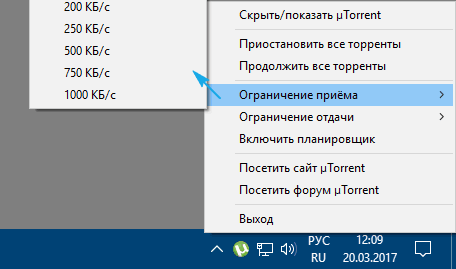
Таким образом, у вас получится максимально задействовать ресурсы своего оборудования и конкретного тарифа для скачивания файлов. В то же время указанные изменения не повлияют на скорость загрузки через браузер. Для веб-обозревателя предусмотрена отдельная инструкция.
Отключение ограничения скорости QoS
Если вы сталкиваетесь с медлительностью интернета при загрузке информации через браузер, а не отдельный файлообменник, не исключено, что скорость ограничивает QoS. Прежде чем снять ограничитель для проводной или беспроводной сети, необходимо проверить активацию пакета:
- Откройте «Параметры», используя меню «Пуск».
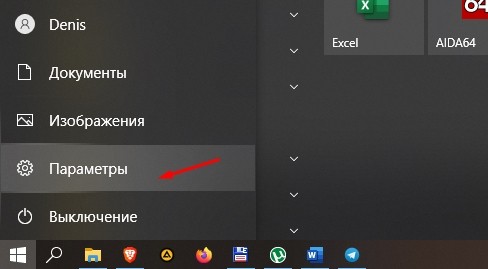
- Перейдите в раздел «Сеть и интернет».
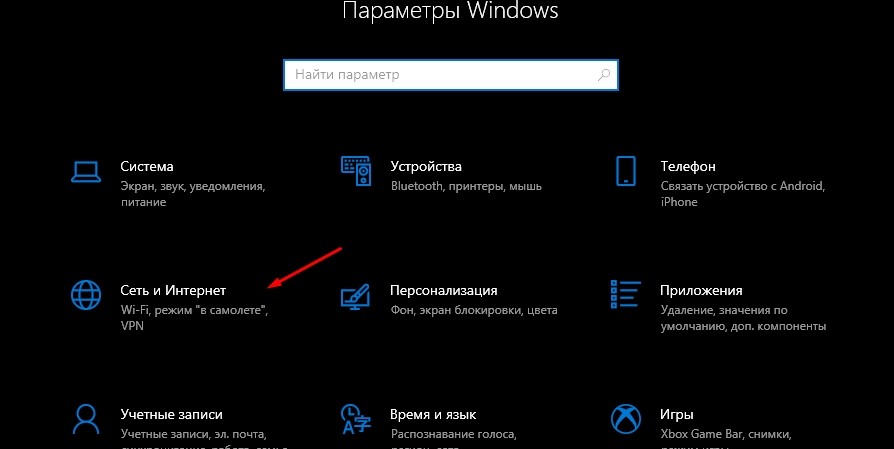
- Откройте вкладку со своим типом соединения и нажмите на кнопку «Настройка параметров адаптера».

- Кликните ПКМ по названию используемого подключения.
- Перейдите в свойства.
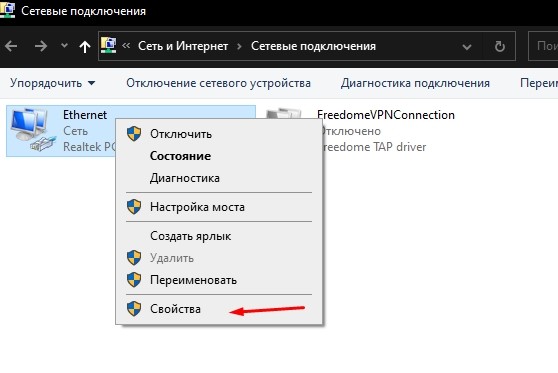
- Проверьте наличие флажка рядом с пунктом «Планировщик пакетов QoS».
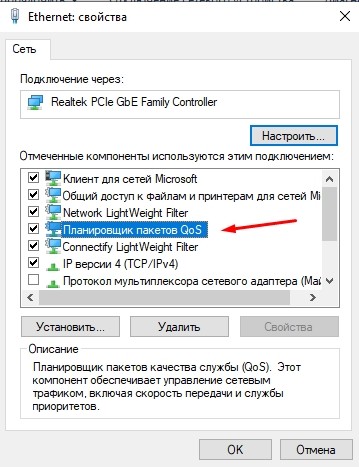
Наличие флажка говорит о том, что планировщик действительно вмешивается в процесс загрузки информации. Теперь нам нужно снять ограничения через Редактор групповой политики:
- Откройте окно «Выполнить» через комбинацию клавиш «Win» + «R».
- Введите запрос «gpedit.msc» и нажмите на кнопку «ОК».

- Перейдите по пути «Конфигурация компьютера/Административные шаблоны/Сеть/Планировщик пакетов QoS».
- Двойным щелчком ЛКМ откройте настройки параметра «Ограничить резервируемую пропускную способность».
- Установите отметку возле пункта «Включено» и пропишите значение «0» для выбранного параметра.
- Сохраните обновленные настройки.

Настройки вступят в силу только после перезагрузки компьютера, так как после завершения процесса редактирования многие пользователи отмечают отсутствие положительных изменений. После перезапуска Windows 10 ситуация должна выправиться.
Турборежим в браузерах
Если проблема заключается не в низкой скорости загрузки файлов, а в медленном открытии страниц в браузере, то стоит закрыть лишние вкладки. При отсутствии положительной динамики рекомендуется активировать функцию «Турбо» в своем веб-обозревателе. Она доступна в большинстве современных браузеров, включая следующие:
- Opera;
- Яндекс.Браузер;
- Chrome;
- Firefox и других.
Важно. Турборежим не предусмотрен стандартным браузером Edge, а также не работает при посещении сайтов, использующих протокол «https».
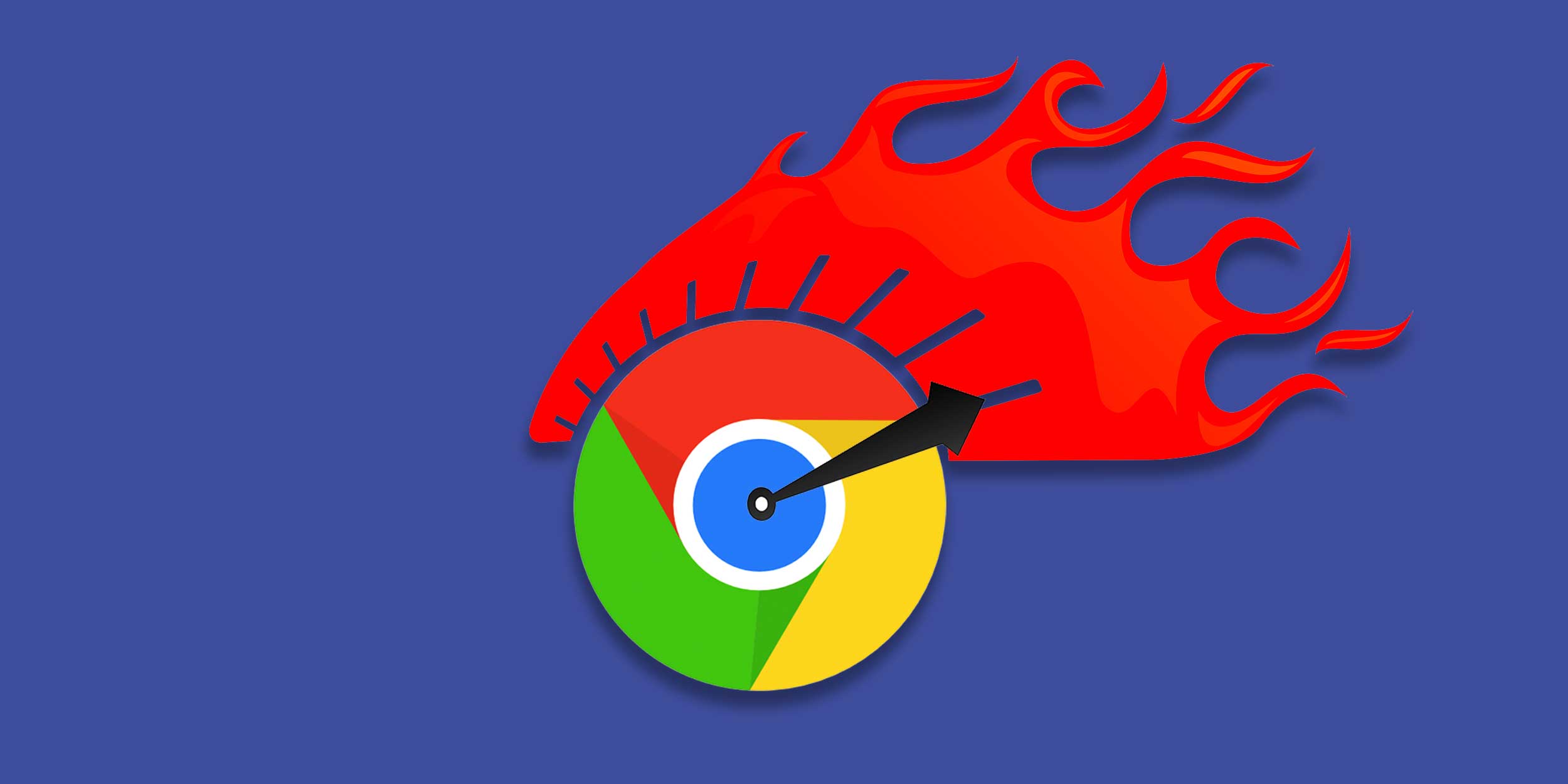
Принцип функционирования режима «Турбо» заключается в том, что он заставляет веб-обозреватель открывать облегченные версии сайтов. Благодаря подобному подходу компьютер загружает меньше данных, а медленный интернет становится чуть более быстрым. Рассмотрим принцип активации опции на примере Opera:
- Запустите браузер.
- Перейдите в «Настройки», кликнув по иконке с тремя полосками.
- Выберите «Показать дополнительные настройки».
- Во вкладке «Браузер» пролистайте страницу вниз.
- Отметьте галочкой пункт «Включить Opera Turbo».

Аналогичным образом функция включается и в других браузерах. Правда, в некоторых из них она доступна исключительно в виде дополнительного расширения. Поэтому перед попыткой ускорения интернета рекомендуется проверить наличие поддержки столь полезной технологии.
Увеличение скорости на Wi-Fi
При использовании беспроводного соединения пользователь должен позаботиться о покупке маршрутизатора, способного работать на повышенных скоростях. Это должна быть модель, поддерживающая частоту 5 ГГц. Разумеется, соответствующей поддержкой должен обладать и адаптер компьютера. В противном случае никакой пользы от продвинутого роутера не будет.
Кроме того, рекомендуется обновить драйверы беспроводного адаптера, чтобы увеличить скорость:
- Кликните ПКМ по иконке «Пуск».
- Перейдите в «Диспетчер устройств».
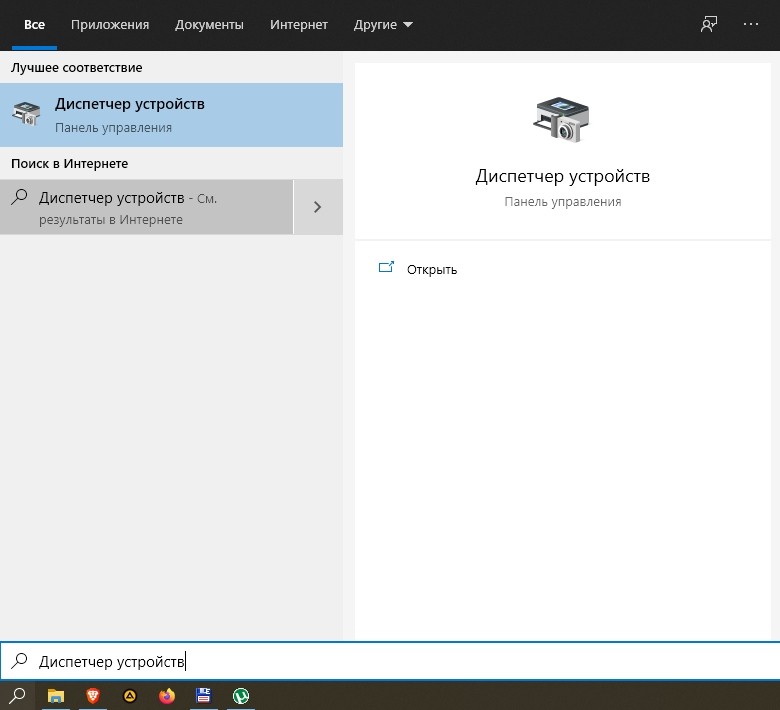
- Раскройте вкладку «Сетевые адаптеры».
- Щелкните ПКМ по названию беспроводного устройства и нажмите на кнопку «Обновить драйвер».

Также не забывайте, что на скорость соединения будет влиять то, на каком расстоянии располагается компьютер относительно маршрутизатора. А еще на стабильность подключения влияет наличие препятствий в виде стен.
Специальные утилиты для ускорения интернета в Windows 10
Как мы уже выяснили, на скорость интернета влияют два основных фактора:
- аппаратный;
- программный.
Первый подразумевает наличие современного оборудования, а второй – установку оптимальных настроек без ограничений. Если самостоятельно оптимизировать интернет вам оказалось затруднительно, вы можете скачать на компьютер специальную программу для ускорения интернета. Ниже рассмотрим самые лучшие примеры.

Advanced System Care
Утилита, на главной странице которой находится опция «Интернет ускорение». Если вы решите сделать соединение более быстрым, действуйте по инструкции:
- Запустите Advanced System Care.
- Поставьте галочку напротив пункта «Интернет ускорение».
- Нажмите на кнопку «Пуск».
- Дождитесь окончания проверки.
- Ознакомьтесь с результатами и нажмите на кнопку «Исправить».
Advanced System Care проверит, что мешает выбранному типу подключения работать быстро, и самостоятельно исправит проблему. Также при помощи этого софта можно избавиться от лишнего мусора и почистить реестр.
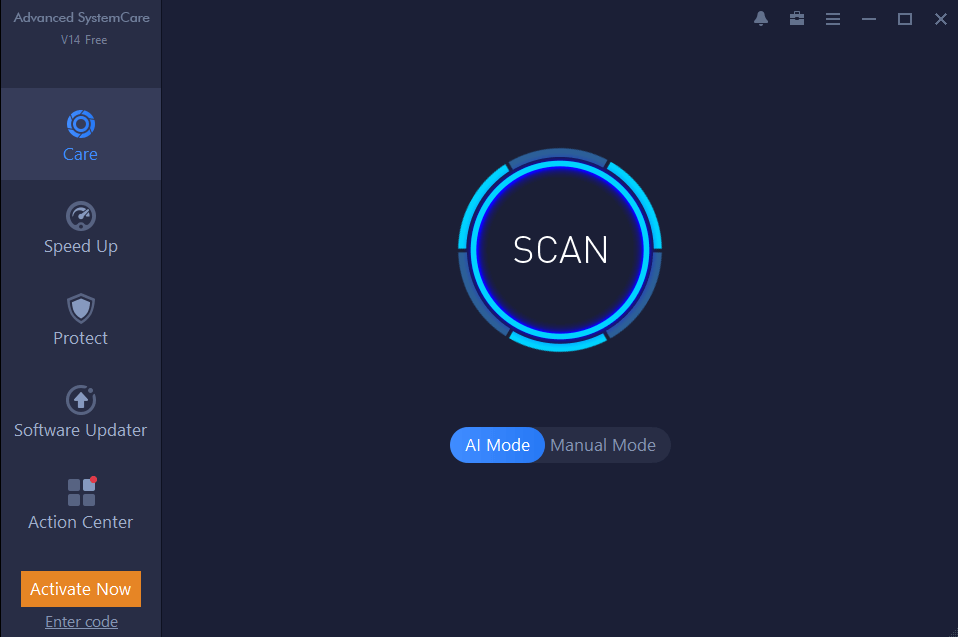
Ashampoo Internet Accelerator
Еще одна программа, которая занимается увеличением пропускной способности интернет-подключения. Для исправления проблем со скоростью нужно запустить Ashampoo Internet Accelerator, выбрать свое соединение по названию, а затем нажать на кнопку «Начать». Так вы запустите проверку, которая завершится исправлением выявленных недочетов.

NetScream
Это приложение способно отключить параметр Windows «Ограничить резервируемую пропускную способность», а также улучшить соединение. Работает NetScream по схожему с Ashampoo Internet Accelerator принципу.

CFosSpeed
Хорошая программа, которая поможет выжать максимум из сетевой карты. Для оптимизации соединения понадобится отрегулировать приоритеты во вкладке «Протоколы». Так вы снизите нагрузку сети на лишние процессы и сможете с комфортом смотреть потоковые видео и скачивать файлы.